- Jer Honor zaostaje za mnogim igračima prilikom pokretanja načina za više igrača.
- Budući da je to povezano s problemima povezivanja, u ovom ćemo članku navesti nekoliko rješenja koja će vam pomoći da se vratite na pravi put s igrom.
- Naše Gaming Hub pomaže vam da ostanete u toku s najnovijim vijestima i stručnim savjetima za rješavanje problema.
- Pronađite još korisnih vodiča na našem Stranica za rješavanje problema.

Ovaj softver će popraviti uobičajene računalne pogreške, zaštititi vas od gubitka datoteka, zlonamjernog softvera, kvara hardvera i optimizirati vaše računalo za maksimalne performanse. Riješite probleme s računalom i uklonite viruse sada u 3 jednostavna koraka:
- Preuzmite alat za popravak računala Restoro koji dolazi s patentiranim tehnologijama (patent dostupan ovdje).
- Klik Započni skeniranje kako biste pronašli probleme sa sustavom Windows koji bi mogli uzrokovati probleme s računalom.
- Klik Popravi sve za rješavanje problema koji utječu na sigurnost i performanse vašeg računala
- Restoro je preuzeo 0 čitatelji ovog mjeseca.
Ljudi vole ideju koja stoji iza Ubisoftovog For Honor. Prošlo je neko vrijeme otkako smo vidjeli igru koja tako simulira srednjovjekovnu borbu pa dok zbrajajući prijeko potrebnu složenost. I upravo je to uvjerilo igrače da kupe ovu igru.
Način igre za jednog igrača izgleda prilično poput proširenog vodiča koji traje oko 6 sati. S druge strane, način za više igrača pravi je dragulj, iako još uvijek skriveni dragulj za neke igrače.
Brojni korisnici prijavili su katastrofalnu internetsku povezanost prilikom pokretanja For Honor. Igre službena Steam stranica preplavljen je negativnim kritikama igrača koji se neprestano ne uspijevaju povezati na dvoboje i druge načine za više igrača.
Evo što neki od njih kažu:
- Ukratko igra: Dogodila se pogreška u vezi. Povratak na glavni izbornik. Ne gubite novac i vrijeme dok se ovo ne popravi.
- To je sjajna igra. Stvarno mi se sviđa. i to je najprijateljskija zajednica koju sam DUGO SUTRA upoznao. Postoji samo jedan problem, češće ćete imati problema s vezom jer je netko mislio da nema namjenskih poslužitelja bila dobra ideja.
- Petnaesti pokušaj dovršenja igre, napokon se sprema ubiti posljednjeg momka. Došlo je do pogreške u vezi. Povratak na glavni izbornik.
Kao što je jedan igrač izjavio na forumima, neprihvatljivo je da Ubisoft dopušta toliko problema s vezom u igri koja se može pohvaliti načinom za više igrača.
Ubisoft mora nešto poduzeti odmah ako ne žele završiti s još jednom solidnom igrom koja je uništena tehnički problemi.
Ipak, dok čekamo da Ubisoft riješi tekući problem, možda izdavanjem zakrpe ili dvije, probleme s vezom možemo pokušati riješiti sami.
Dakle, u nastavku pogledajte nekoliko rješenja koja smo prikupili. Mogli bi vam pomoći u rješavanju problema s vezom u programu Honor.
Kako mogu riješiti probleme s vezom za Honor?
Evo nekoliko uobičajenih problema koje su korisnici prijavili.
- Za Honor poslužitelje nedostižni - Ponekad biste mogli naići na problem s For Honor zbog vašeg antivirusa. Da biste riješili problem, provjerite ometa li vaš antivirus ili vatrozid igru.
- Za Honor podudaranje nije uspjelo, veza nije uspjela - Te se poruke mogu pojaviti ako se ne proslijede potrebni portovi. Da biste to popravili, savjetuje se da otvorite konfiguraciju usmjerivača i proslijedite potrebne priključke.
- Za čast 7-00000005 - Vratite datoteku domaćina na zadane vrijednosti i provjerite rješava li to problem.
- Za pogrešku Honor veze 0006000037 - Ako naiđete na ovu poruku o pogrešci, problem ćete možda moći riješiti jednostavnim omogućavanjem značajke UPnP na usmjerivaču.
- Za Honor je došlo do pogreške u vezi / sesija je izgubljena - Isprobajte jedno od naših rješenja detaljno opisanih u nastavku.
1. Stabilizirajte svoju internetsku vezu
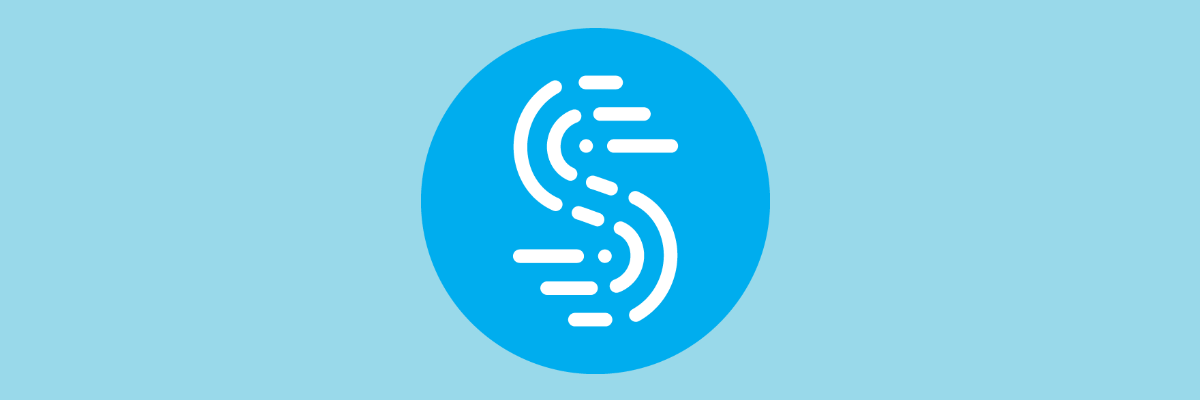
Iako se oglašava kao najbolji prijatelj streamer-a, rekli bismo da je Sppedify najbolji prijatelj igrača.
Speedify je VPN koji otkriva, štiti i daje prioritet video i audio tokovima, prilagođavajući se time mrežnim uvjetima.
Rezultat je poboljšano igračko iskustvo zahvaljujući bržoj i glatkijoj internetskoj povezanosti koja se dinamički distribuira na svim vašim vezama, ovisno o tome što radite na računalu.
Speedify također nadzire dolazni promet kako bi izvještavao o korištenju veze, kašnjenju i gubitku paketa. Na ovaj način možete vidjeti kako bolje upravljati mrežnim postavkama.

Speedify
Problemi s vezom u načinu rada za više igrača For Honor uskoro će se zaboraviti ako počnete koristiti ovaj sve-u-jednom učinkovit VPN.
Posjetite web stranicu
2. Provjerite svoj antivirus

Prema korisnicima, najčešći uzrok problema s vezom za Honor mogao bi biti vaš antivirus. Da biste riješili problem, prvo morate dodati Honor na svoj popis izuzetaka u antivirusnom programu i vatrozidu.
Ovaj se postupak razlikuje za svaku antivirusnu aplikaciju, pa ćete možda trebati potražiti vodič za dodavanje iznimaka u antivirusni / vatrozid. Ako igru ne blokira vaš antivirusni / vatrozid, sljedeći bi korak bio onemogućavanje određenih antivirusnih značajki i provjeravanje da li to pomaže.
Ipak, ne savjetujemo potpuno onemogućavanje antivirusa, već upotrebu programa koji ne ometa druge procese.
Bitdefender je takav antivirus, ne samo najbolje ocijenjen zbog svojih performansi i rezultata otkrivanja, već i zbog slabog utjecaja na druge programe koji se izvode na vašem računalu.
Da bi služio igraćoj zajednici, Bitdefender uključuje Profil igre koji možete aktivirati kad god igrate za čast.
To osigurava minimalan učinak antivirusa otkazivanjem većine procesa, osim potpune zaštite u stvarnom vremenu.

Bitdefender Antivirus Plus
Iskoristite svoj antivirus na najbolji način pomoću Bitdefender-ovog profila igre i budite sigurni dok izazivate protivnike na mrežnu borbu.
Posjetite web stranicu
2. Deinstalirajte i ponovo instalirajte igru

Neki igrači sugeriraju da je najučinkovitije rješenje ovog problema jednostavno deinstalirati i ponovno instalirati igru.
Pokrenite skeniranje sustava kako biste otkrili potencijalne pogreške

Preuzmite Restoro
Alat za popravak računala

Klik Započni skeniranje pronaći probleme sa sustavom Windows.

Klik Popravi sve za rješavanje problema s patentiranim tehnologijama.
Pokrenite skeniranje računala pomoću alata za popravak za obnavljanje kako biste pronašli pogreške koje uzrokuju sigurnosne probleme i usporavanja. Nakon završetka skeniranja, postupak popravka zamijenit će oštećene datoteke svježim Windows datotekama i komponentama.
Dakle, prvo što ćete učiniti je potpuno deinstalirati For Honor. Vrlo je važno izbrisati i mapu For Honor. Obično zauzima do 1 GB prostora.
Još bolje, upotrijebite alat za deinstalaciju treće strane kako biste bili sigurni da ćete se riješiti bilo kakvih tragova igre.
IObit je izvrstan izbor za obavljanje posla. Alat se može besplatno preuzeti pomoću gumba u nastavku.
Nakon pokretanja programa, vidjet ćete sve svoje aplikacije na jednoj nadzornoj ploči. Odaberite Za čast i pritisnite Deinstaliraj. I to je to!
Nakon što potpuno izbrišete igru, ponovno je instalirajte iz izvornog izvora. Nadamo se da se problemi s vezom neće ponovno pojaviti.

IObit Uninstaller
Ne dopustite da tragovi neželjenih programa ometaju vašu novu instalaciju For Honor. Koristite ovaj profesionalni program za deinstalaciju odmah!
Posjetite web stranicu
4. Provjerite svoje luke
Ako i dalje imate problema s vezom, možete pokušati s portima za prosljeđivanje u vašem modemu. Sljedeće priključke potrebno je proslijediti za najbolje moguće iskustvo:
-
Uplay računalo
- TCP: 80, 443, 13000, 13005, 13200, 14000, 14001, 14008, 14020, 14021, 14022, 14023 i 14024
- Lučke igre
- Ulazni UDP: 3075
5. Ponovo pokrenite modem / usmjerivač

Ponekad problemi s vašim modem ili usmjerivač može ometati For Honor i uzrokovati probleme s vezom. Da biste riješili problem, savjetujemo vam da isključite usmjerivač i modem. Pričekajte nekoliko trenutaka, a zatim ponovo uključite modem / usmjerivač.
Pričekajte nekoliko trenutaka dok se usmjerivač pokrene. Nakon uspostavljanja internetske veze, pokušajte ponovno pokrenuti For Honor i provjerite je li problem riješen.
6. Omogućite UPnP
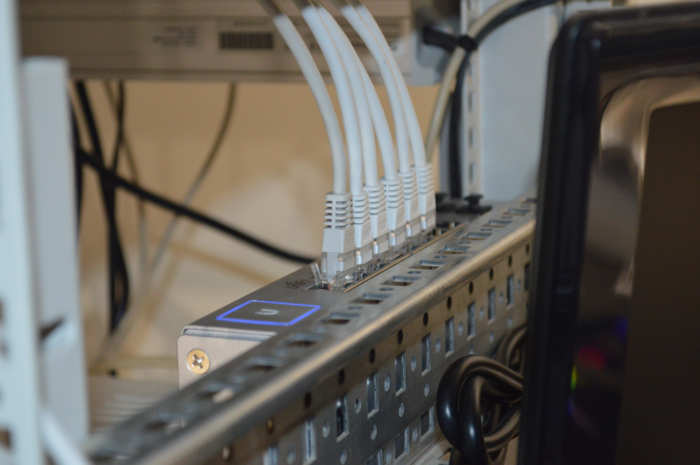
Prema korisnicima, ponekad se vaši portovi ne prosljeđuju pravilno i to može dovesti do problema s povezivanjem u programu Honor. Da biste to popravili, možete ručno proslijediti portove ili možete uključiti značajku UPnP.
Ako niste upoznati, UPnP znači Universal Plug and Play, a zahvaljujući ovoj značajci aplikacije mogu automatski proslijediti potrebne priključke. Da biste omogućili ovu značajku, morate otvoriti stranicu s konfiguracijom usmjerivača, pronaći UPnP značajku i omogućiti je.
Da biste vidjeli kako to pravilno učiniti, savjetujemo vam da provjerite upute za usmjerivač kako biste pronašli detaljne upute. Nakon što omogućite ovu značajku, provjerite je li problem još uvijek prisutan.
7. Resetirajte datoteku hostova

Problemi s povezivanjem s For Honor mogu biti povezani i s vašom datotekom hostova. Ponekad ovu datoteku može izmijeniti aplikacija treće strane, što će vam onemogućiti povezivanje s poslužiteljima For Honor.
Međutim, problem možete riješiti jednostavnim resetiranjem datoteka hostova. Već smo napisali detaljan vodič za kako resetirati datoteku domaćina na sustavu Windows 10, pa svakako pogledajte za dodatne upute.
Imajte na umu da biste se ponekad mogli susresti s određenim problemima tijekom izmjene ove datoteke. Ako dobijete Poruka zabranjena za pristup tijekom uređivanja datoteke hostova, pa svakako provjerite.
Nakon što resetirate datoteku hostova na zadane, provjerite je li problem još uvijek prisutan.
8. Flash svoj DNS
- Otvorena Win + X izbornik. To možete učiniti pritiskom na Windows tipka + X prečac. Sad odaberite Naredbeni redak (Admin) ili PowerShell (administrator) s popisa.
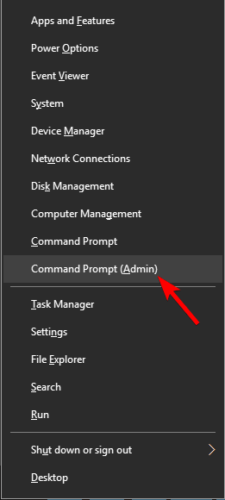
- Kada započne naredbeni redak, unesite ipconfig / flushdns i pritisnite Unesi pokrenuti ga.
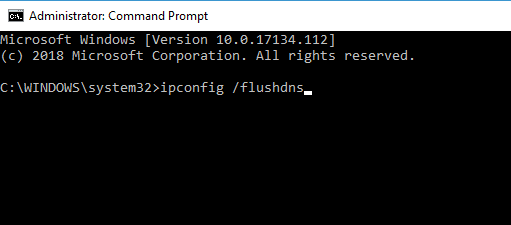
Nakon pokretanja ove naredbe, vaša će se DNS predmemorija resetirati i problem bi trebao biti riješen.
9. Provjerite ima li problematičnih aplikacija treće strane
- Pritisnite Windows tipka + R i uđite msconfig. Zatim kliknite u redu.
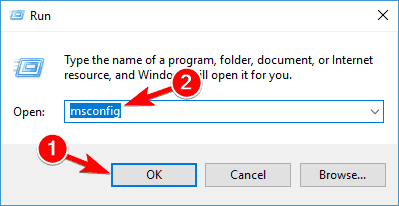
- Idite na Usluge karticu i provjeri Sakrij sve Microsoftove usluge. Sada kliknite Onemogući sve dugme.
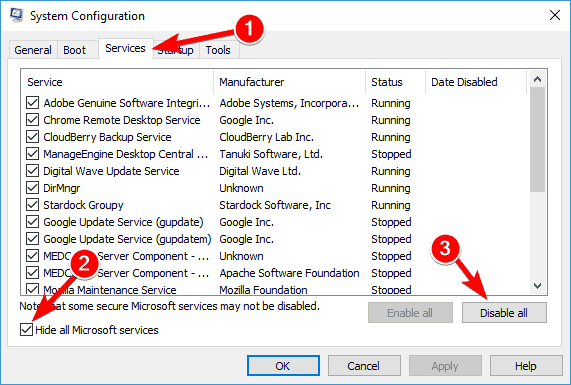
- Idite na Pokretanje karticu i kliknite Otvorite Task Manager.
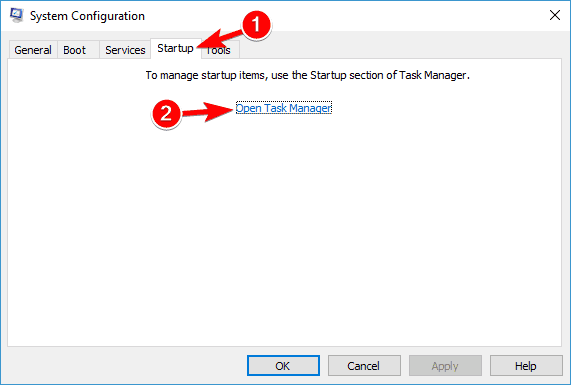
- Pojavit će se popis aplikacija za pokretanje. Odaberite prvu stavku s popisa, kliknite je desnom tipkom miša i odaberite Onemogući s jelovnika. Ponovite ovaj korak za sve aplikacije.
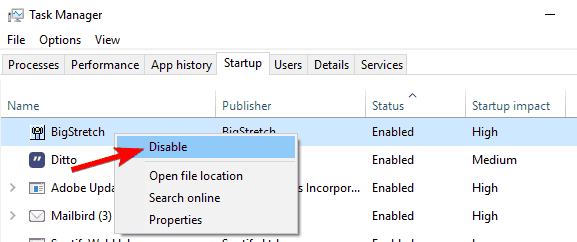
- Zatvorite Task Manager i idite na Sistemska konfiguracija prozor. Klik Prijavite se i u redu i ponovno pokrenite računalo.
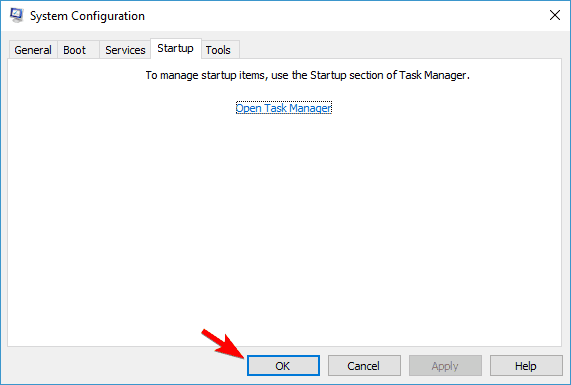
Nakon što se računalo ponovno pokrene, provjerite je li problem još uvijek prisutan. Ako ne, možete omogućiti usluge i programe jednu po jednu dok ne pronađete problematičnu aplikaciju.
Jednom kada ga pronađete, upotrijebite gore preporučeni softver za deinstalaciju da biste ga u potpunosti uklonili s računala. Nakon toga, problem bi trebao biti potpuno riješen.
Ako problem nije u igri, a ne u vašem računalu, ova će rješenja zasigurno biti od pomoći.
Pa, kakvo je vaše dosadašnje iskustvo s For Honor? Javite nam u komentarima ispod.
 I dalje imate problema?Popravite ih pomoću ovog alata:
I dalje imate problema?Popravite ih pomoću ovog alata:
- Preuzmite ovaj alat za popravak računala ocijenjeno odličnim na TrustPilot.com (preuzimanje započinje na ovoj stranici).
- Klik Započni skeniranje kako biste pronašli probleme sa sustavom Windows koji bi mogli uzrokovati probleme s računalom.
- Klik Popravi sve za rješavanje problema s patentiranim tehnologijama (Ekskluzivni popust za naše čitatelje).
Restoro je preuzeo 0 čitatelji ovog mjeseca.


